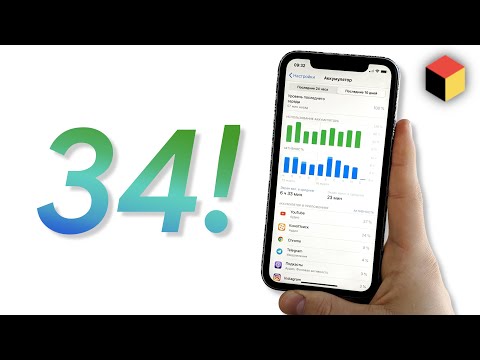
Съдържание
Ето ръководство, което ще ви покаже някои нови функции на Apple Music.
Apple Music е услугата на Apple за стрийминг на музика, която позволява на абонатите незабавно стрийминг и Изтегли достъп до техните масов музикална библиотека. Този абонамент идва с нови функции за iOS 10, както и някои нови функции за целия музикален плеър.
Прочетете: iOS 10 Съвети и трикове
Предимството на Apple Music над Spotify е възможността да се запази цялата местна и облачна музика в едно и също приложение, включително покупки в iTunes. Има множество аргументи, които потребителите могат да направят за различията и ползите от двете, но Apple Music определено съдържа някои висококачествени функции, които могат да му дадат предимство за някои потребители.
12 Функции и съвети за Apple Music
Ето 12 функции и съвети, за които може да не знаете за Apple Music.
Гледайте горния видеоклип за повече информация за тези функции и съвети.
Избиране на любими
Една от най-важните стъпки за пълното използване на всички функции на Apple Music е да изберете любимите си по време на първоначалната настройка. Ще можете да избирате жанрове, които харесвате, обичате и не харесвате, след това преминете към художници, използващи същия процес на подбор.
Разходите малко повече време на тези селекции ще доведе до доста последователни резултати в Apple Music За теб табулата е обозначена със сърдечната икона. Apple ще курира плейлисти, препоръки на изпълнители, дълбоки разфасовки и повече въз основа на избора ви, така че да използвате пълноценно този раздел, отделете няколко минути, за да го обучите на любимите си.

Ако случайно проникнете в този процес на подбор и не виждате каквото искате в раздела „За вас“, можете да навигирате до изображението на потребителския си профил и да чукнете Изберете артисти за вас, Това ще ви позволи да преквалифицирате Apple Music според вашите предпочитания.
Чрез натискане на сърце на песните, които ви харесват, също така подобрявате надеждността на препоръките на For You.
Изтегляне за Офлайн слушане
Apple Music може да се похвали с голяма музикална библиотека и всичко това може да бъде спасени локално на устройството ви, за да слушате, когато поточното предаване не е налице. Всичко това ще зависи от наличното ви свободно пространство, но обикновено трябва да можете да съхранявате поне няколко албума или плейлисти за по-късна употреба.

Чрез навигация към всяка песен, албум или плейлист, почукване на три точки ще извлече повече информация за него. Когато видите облак Изтегли иконата се показва, това означава, че албумът или песента са налични за локално съхранение на вашия iPhone.
Изтеглянето на песни предварително за пътуване, когато нямате Wi-Fi връзка и не искате да губите данни, е отлична идея и ще спасяване батерия живот за вас в дългосрочен план. Препоръчително е понякога да изчиствате музика, която не слушате понастоящем след определен период от време, за да освободите допълнително пространство, но този процес може да не е необходим толкова често, ако имате телефон с по-голям капацитет.
Събудете се с музика
Едно от предимствата на библиотеката на Apple Music е, че всяка песен, с която бихте искали да започнете деня си, е достъпна за изтегляне и безопасна за използване в офлайн режим. Използвайки музика Приложение във връзка с Часовник ще ви позволи да настроите песен да се възпроизвежда като будилник.

Придвижване до приложението Clock и избор Аларма настройките ще ви позволят да превъртите надолу миналите обичайни мелодии и да видите настроики от Apple музика, Избирането на една от изтеглените от вас песни сега ще го определи да се възпроизвежда върху вашия високоговорител за iPhone или може би през докинг станцията за зареждане, за да ви събуди сутрин.
Използване на Siri за идентифициране и възпроизвеждане на песни
Използване на Apple Music с Siri ви позволява да използвате Shazam функционалност за идентифициране на песни, които чувате около вас. Активиране на Siri и питам я каква песен свири ще я подкани слушам и след това ще ви даде резултат Shazam, който след това може да бъде използван, за да ви отведе до тази песен в Apple Music. Тази функция е невероятно удобна в движение, когато чуете песен и може да не сте изтеглили приложението Shazam и трябва бързо да го идентифицирате. След това можете лесно.

Можете също да използвате Siri към искане за игра песен от вашата библиотека или Apple Music, като я активирате и я помолите да възпроизведе песента. Обикновено ще отнеме известно време, за да зареди песента въз основа на вашата мрежова връзка и след това ще чуете началото на песента играете от Apple Music.
Siri е страхотен асистент за свободни ръце и използването на тези функции с Apple Music прави слушането и идентифицирането на музиката в движение много по-лесно.
Вижте Ред на песента
Разбъркахте ли телефона си и не си спомняте да видите кой изпълнител наистина харесвате? За щастие сега има начин да видите историята на слушане, като натиснете Следва икона в картата с възпроизвеждане сега.

Това е отлична функция за сглобяване на плейлисти на базата на препоръки For You или добавяне на песни, които слушате, на някоя от радиостанциите, които създавате.
Персонализирайте плейлистите с снимки
В iOS 10 вече можете да добавите своя собствен албум в списъци за изпълнение, които създавате. Като докоснете иконата на обложката на албума за дадения плейлист, ще видите iOS камера икона се показва, като ви позволява да избирате от снимките или фотоапарата си Плейлист Арт.

Това е чудесен начин персонализирате а специален плейлист за пътуване, дата или просто специална колекция от песни, като му придадете известен албум, който сте създали, или снимка, която улавя настроението.
Промяна на реда на песента
Когато слушате произволен плейлист или колекция от песни, ние можем да погледнем какво идва в менюто Напред. Понякога, въпреки удоволствието от късмета на тегленето, може да искаме промяна предстоящото поръчка на нашето слушане

Когато влезете Напред, трябва да видите познат набор от три реда до всяка песен в опашка. Това е иконата за представяне на способността на елементите да се движат нагоре и надолу вертикално. Това означава, че във всеки даден момент можете да промените реда на следващите в списъка.
плъзгане песента нагоре и надолу ще промяна играе поръчка, което ви дава допълнителен контрол върху реда на възпроизвежданите песни.
Apple Music в приложения
Когато говорите с приятел за албум, който сте закупили наскоро или сте слушали в Apple Music, iOS 10 ще се опита включва а гореща връзка в албума в Apple Music, използвайки възможностите за бързо търсене. Тази функция се показва многократно в приложението Messages по време на използването ми.

Натискането на подчертан художник или албум name ще разкрие прозрачен прозорец, за да ви покаже резултати от мрежата, включително незабавни връзки към този албум и изпълнител в Apple Music. Това е чудесен начин за iOS интуитивно да се опита да ви помогне да получите достъп до възможно най-много информация във всяко приложение и да ги накарате лесно да си взаимодействат помежду си.
Бързо навигирайте до Изпълнител
Докато пускате песен, почукване на три точки ще ви покаже допълнителна информация за него. Когато видите името на изпълнителя, ще забележите и стрелка, сочеща надясно. Докосването му незабавно ще ви отведе до страницата на потребителския профил на Apple Music на Artists, разкривайки техните цяло каталог и повече информация за тях.

Тази функция е малко скрита, но е бърз начин да преминете към работата на даден художник, ако наистина се наслаждавате на песента, която се изпълнява в момента.
Използвайте Cellular Data to Stream
Ако вие сте върху go често и не използвате wi-fi или хотспот, за да свързвате устройствата си, може да се интересувате да знаете, че всички функции на Apple Music ще работят в клетъчна връзка за данни. Бъдете предпазливи това обаче е много бърз начин изядете вашия план за данни ако не разполагате с неограничен план.

Чрез навигация в раздела Музика в Настройки, ще видите опцията за активиране Клетъчни данни, Плъзгането му ще ви позволи да изпълнявате всички процеси, базирани на облак, които обикновено бихте провеждали през wi-fi и изтегляйте музика за офлайн употреба или просто поточно съдържание.
Можете също така да регулирате качеството, при което музиката се предава през клетъчната мрежа, когато активирате използването на данни. Музиката с по-ниско качество определено ще доведе до по-малко въздействие върху използването на данните ви.
Добавяне на песни към музикалната библиотека на iCloud
Ако използвате iTunes Match или iCloud Music Library, докоснете плюс икона на всяка песен, албум или плейлист добави на мобилния iTunes библиотека, Сега, когато отворите всяко приложение, което използва вашия акаунт в Apple Music и имате вашето Музикална библиотека iCloud ще се показват запазени елементи от сърфирането ви.

Това е много полезна функция за бързо добавяне на най-важното в моята библиотека, когато не искам да създавам отделни плейлисти за тях. Те ще се появят в моя Неотдавна добавени плейлист и да бъдат лесно достъпни за потока / изтеглянето.
Показване само на офлайн музика
Когато сте в движение и не искате да компрометирате ограниченията на връзката ви за данни и нямате Wi-Fi мрежа в близост, добра идея е да се придържате само към офлайн медии, Както бе споменато по-горе, офлайн песните заемат по-малко батерия да играете и не разчитайте на връзка за данни, каквато вече са били изтеглили.

От Библиотека страница, щракване редактиране в горния десен ъгъл ще ви позволи да добавяте или премахвате икони в библиотеката си. Една от опциите е Изтеглена музика и докосването му ще покаже само песни, които са достъпни в офлайн формат.
Това отново е чудесен начин да управлявате данните си и да сте сигурни, че сте само използвайки местен при възпроизвеждане на музика в движение.
Има 12 функции и съвети за Apple Music в iOS 10. Тези функции са някои от най-важните благотворен ъпгрейди на Apple Music в новата операционна система и най-вероятно ще са от полза за вашето слушане. Има множество опции за стрийминг, които Apple все още се опитва да изиграе играта си с новите актуализации на Apple Music.
Какво ново в iOS 11.4.1




























